 BIM软件Revit机电综合管线图教程
BIM软件Revit机电综合管线图教程
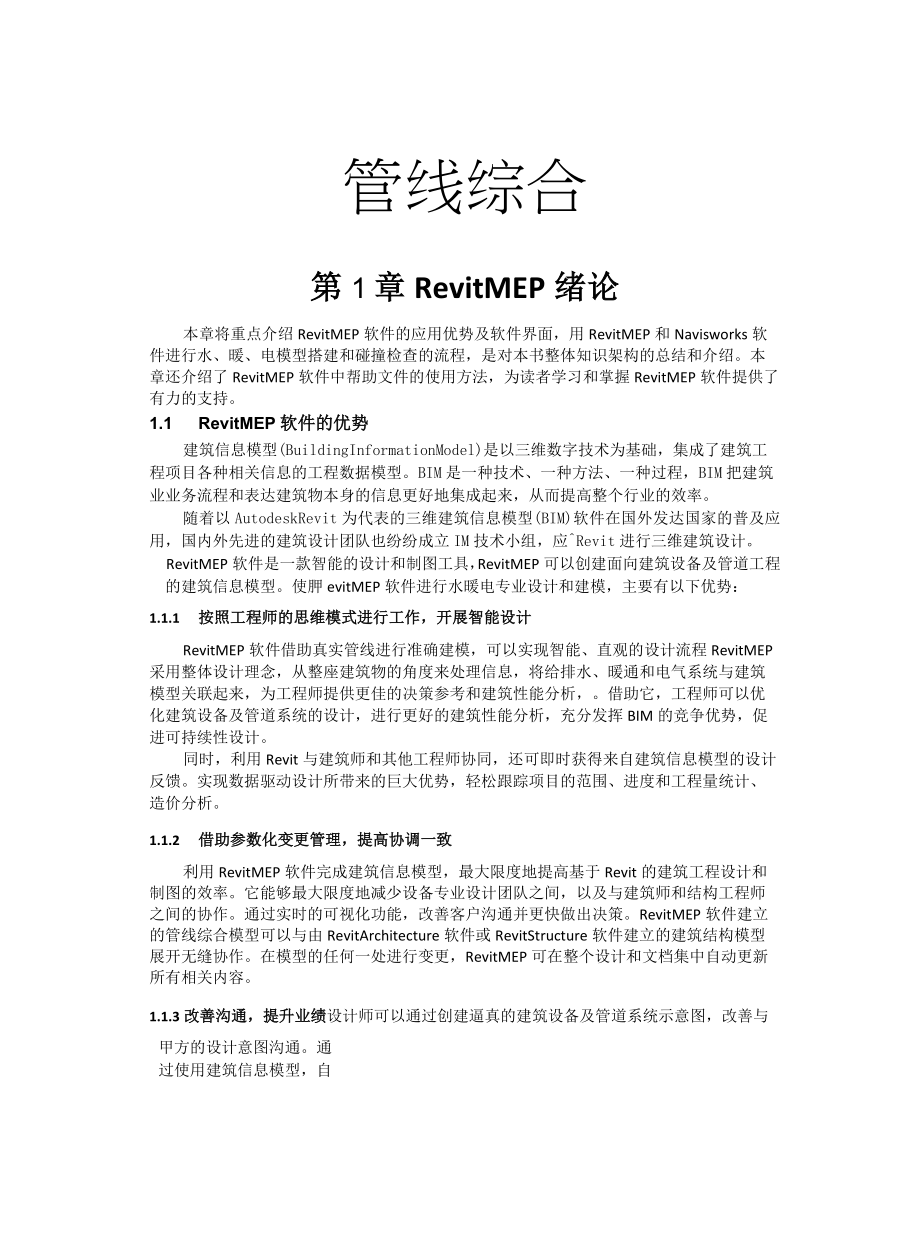


《BIM软件Revit机电综合管线图教程》由会员分享,可在线阅读,更多相关《BIM软件Revit机电综合管线图教程(124页珍藏版)》请在装配图网上搜索。
1、管线综合第1章RevitMEP绪论本章将重点介绍RevitMEP软件的应用优势及软件界面,用RevitMEP和Navisworks软件进行水、暖、电模型搭建和碰撞检查的流程,是对本书整体知识架构的总结和介绍。本章还介绍了RevitMEP软件中帮助文件的使用方法,为读者学习和掌握RevitMEP软件提供了有力的支持。1.1 RevitMEP软件的优势建筑信息模型(BuildingInformationModel)是以三维数字技术为基础,集成了建筑工程项目各种相关信息的工程数据模型。BIM是一种技术、一种方法、一种过程,BIM把建筑业业务流程和表达建筑物本身的信息更好地集成起来,从而提高整个行业的
2、效率。随着以AutodeskRevit为代表的三维建筑信息模型(BIM)软件在国外发达国家的普及应用,国内外先进的建筑设计团队也纷纷成立IM技术小组,应Revit进行三维建筑设计。RevitMEP软件是一款智能的设计和制图工具,RevitMEP可以创建面向建筑设备及管道工程的建筑信息模型。使胛evitMEP软件进行水暖电专业设计和建模,主要有以下优势:1.1.1 按照工程师的思维模式进行工作,开展智能设计RevitMEP软件借助真实管线进行准确建模,可以实现智能、直观的设计流程RevitMEP采用整体设计理念,从整座建筑物的角度来处理信息,将给排水、暖通和电气系统与建筑模型关联起来,为工程师提
3、供更佳的决策参考和建筑性能分析,。借助它,工程师可以优化建筑设备及管道系统的设计,进行更好的建筑性能分析,充分发挥BIM的竞争优势,促进可持续性设计。同时,利用Revit与建筑师和其他工程师协同,还可即时获得来自建筑信息模型的设计反馈。实现数据驱动设计所带来的巨大优势,轻松跟踪项目的范围、进度和工程量统计、造价分析。1.1.2 借助参数化变更管理,提高协调一致利用RevitMEP软件完成建筑信息模型,最大限度地提高基于Revit的建筑工程设计和制图的效率。它能够最大限度地减少设备专业设计团队之间,以及与建筑师和结构工程师之间的协作。通过实时的可视化功能,改善客户沟通并更快做出决策。RevitM
4、EP软件建立的管线综合模型可以与由RevitArchitecture软件或RevitStructure软件建立的建筑结构模型展开无缝协作。在模型的任何一处进行变更,RevitMEP可在整个设计和文档集中自动更新所有相关内容。1.1.3改善沟通,提升业绩设计师可以通过创建逼真的建筑设备及管道系统示意图,改善与甲方的设计意图沟通。通过使用建筑信息模型,自动交换工程设计数据,从中受益。及早发现错误,避免让错误进入现场并造成代价高昂的现场设计返工。借助全面的建筑设备及管道工程解决方案,最大限度地简化应用软件管理。,.第2章管线综合设计流程2.1MEP管线综合工作流程使用BIM技术进行水暖电建模和设计,
5、必须遵循一定的工作流程。主要的步骤如下:熟悉CAD图纸优化系统管线工程量统计211熟悉CAD图纸现在的绘图模式很大部分采用先绘制CAD二维图纸,然后根据实际项目的需要绘制成三维图纸。所以,熟悉CAD二维图纸至关重要。可以在识图、读图的过程中掌握工程的概况,对整个项目有详细的了解。212将CAD图纸导入RevitMEP软件中为了利用CAD图纸中的线条进行定位、拾取线条等,需要将CAD图纸导入RevitMEP软件中作为底图。213搭建各专业模型为了避免模型文件过大,有时需要将水暖电各个专业,甚至各个系统的模型分别搭建。后期可以采取链接或工作集的方式将所有模型拼装起来。214从Revit中导出NWC
6、文件水暖电模型搭建完毕后,需要导出格式为.NWC的文件,为下一步在Navisworks中做碰撞检查做准备。215使用Navisworks做碰撞检査这是所有工作中最重要的一步,可以检查出水暖电各个模型之间的碰撞以及水暖电模型与建筑模型的碰撞。21碍出碰撞检査报告碰撞检查完毕后需要导出碰撞检查的报告,以提供给其他工作人员,或以备存档,保证信息的完整性和真实性。217在CAD文件中标记错误目前,RevitMEP软件和AutoCAD软件还不能实现根据碰撞检查报告自动标记错误,需要手工标记碰撞位置,以备查阅和修改。2.1.8优化系统管线设计师可以根据碰撞的标记来查阅需要修改的设计位置,然后根据各专业相关
7、规范要求进行管线系统的优化,可以实现在未施工之前就改正一些设计错误,节约了施工效率和成本2.1.8工程量统计系统优化后,可使用软件的工程量统计功能对图纸中的各种设备及材料进行统计,导出表格,对施工前期设备与材料采购进行指导。第3章建筑结构模型的创建概述:排水、暖通、电气系统与建筑物一起构成一个有机整体,其管线的布置要与建筑物内部结构和空间分布相统一,为了更真实地表现出水暖电模型的准确性、合理性,创建与水暖电模型相应的建筑结构模型是有必要的。创建完成建筑结构模型和水暖电模型后,通过链接导入一个模型文件或导入Navisworks中进行碰撞检查。由于水暖电与建筑之间的碰撞主要发生在梁、板、柱等结构的
8、位置,为了提高建模效率,只需要搭建出建筑结构模型即可。本章主要通过实际的案例操作,讲解使用RevitArchitecture软件创建建筑结构模型的方法和步骤,案例为本书附带光盘中的“地下车库建筑结构模型”,要求掌握创建建筑结构模型的方法,进一步巩固在柏慕BIM设计基础课程中学过的建筑建模知识。3.1标高与轴网的创建创建建筑结构模型之前,需要确定模型主体之间的定位关系。其定位主要通过标高和轴网的建立来实现。本节主要讲解如何绘制项目案例需要的标高和轴网。311新建项目启动RevitArchitecture2010软件,单击软件界面左上角的“应用程序菜单”按钮,在弹出的下拉菜单中依次单击“新建”“项
9、目”,在弹出的“新建项目”对话框中单击“确定,即可应用RevitArchitectre软件自带的样板文件ProgramFilesAutodeskRevitArchitecture2010MetrieTemplatesDefaultCHSCHS.rte。若项目中需要使用其他的样板文件,单击“浏览”,在弹出的对话框中选择该样板文件,两次确定,即可应用其他的样板文件。打开文件后单击界面左上角的“应用程序菜单”按钮,在弹出的下拉菜单中依次单击“另存为”“项目”,将样板文件另存为项目文件,文件名为“地下车库一建筑模型”。3.1.2 标高的创建1、进入立面视图在项目浏览器中展开“立面(建筑立面)”项,双击
10、视图名称“东”(或右键单击),进入东立面视图,系统默认设置了两个标高标高1和标高2。草目1-顶目创監塞国曰:杠阴:曲釵:13税昙干M:.爲堂袄宜1丁;12li-.天左15平荒由兰證探医Q-ZK:題淀二医1工丑按相英机田足)2、创建标高根据需要修改标高高度:选择需修要改高度的标高符号,单击标高符号下方表示高度的数字,如“标高2”高度数值“4000”。1(X)0XZIF=3.000XZ3、标高的锁定选择所绘制的标高,单击“修改标高”上下文选下卡“修改”面板中“锁定”工具(或使用快捷键PP),锁定绘制完成的标咼。3.1.3 轴网的创建1、导入底图轴网是通过导入相关的CAD图,以CAD图原有轴网为依据
11、来创建的。在软件界面左侧的项目浏览器中,双击楼层平面下的视图1F,进入1F的平面视图。单击“插入”选项卡下“链接”面板中的“链接CAD工具”,单击,打开“链接AD格式”对话框,在本书附带的光盘中选择“地下车库平面图_基础”DWG文件。具体设置如下:“图层”选择“可见”,“导入单位”选择“毫米”,“定位”选择-“自动原点对原点”,“放置于”选择“F”,其他选项选择默认设置,单击“打开”。导入CAD图后,RevitArchitecture会自动锁定导入的CAD图。2、创建轴网单击“设计”选项卡下“标高与轴网”面板中的“轴网”工具(或使用快捷键GR,选择“拾取线”命令,单击CAD图中各轴线,创建轴网
12、。-十iJ丄!士i!3、轴网的锁定选择所绘制的轴网,单击“修改轴网”上下文选下卡“修改”面板中“锁定”工具(或使用简介键PP),锁定绘制的轴网。单击“应用程序菜单”,依次单击“另存为”“项目”,在弹出的对话框中保存文件名为“地下车库-标高与轴网”。3.2柱的创建在本项目中共有2种类型的柱子,分别为:(1) 以KZ为标记的框架柱,KZ1和KZ4的尺寸为600*600,KZ2的尺寸为500*500;(2) 以FBZ为标记的扶壁柱,其尺寸为600*600。为了简化建模工作,在本项目中只需要创建600x600和500x500两种尺寸的柱子即可达到建模要求。KZ1KZ1KZ1KZ1KZ1:框架柱1、打开
13、文件接上节练习,打开文件“地下车库标高与轴网”。单击“应用程序菜单”,依次单击“打开”“项目”,在弹出的对话框中,选择“地下车库标高与轴网”文件,单击“打开”。2、导入底图在左侧的项目浏览器中,双击楼层平面下的视图1F,进入1F的平面视图。单击“插入”选项卡下,“链接”面板中的“链接AD”工具,打开“链接CAD格式”对话框,选择DWG文件“地下车库平面图墙柱”。具体设置如下:“图层”选择“可见”,“导入单位”选择“毫米”,“定位”选择“自动-原点对原点”,“放置于”选择“1F”,其他选项选f默认设置,单击“打开”。导入CAD图后,RevitArchitecture会自动锁定导入的CAD图。3、
14、隐藏底图选择上节链接的DWG文件“地下车库平面图_基础”,在“修改地下车库平面图_基础”选项卡中选择“视图图形”面板中“隐藏”工具下拉箭头中的“图元”选项,将导入的“地下车库平面图_基础”隐藏。附加模块fe鞭地卞宇麻平面O握转ri毘髀锁LM器阵列X删龍葩毘制nixij,/隐迥”Co图元蚩按类别脅按过憾器4、新建结构柱(1)载入结构柱族单击“常用”选项卡下“构建”面板中的“结构柱”工具,在打开的“放置结构柱”选项卡中单击“载入族”工具,在弹出的“载入族”对话框中,选择选择“混凝土-矩形-柱”工具,单击“打开”。(2)新建结构柱类型单击“混凝土-矩形-柱”的“图元属性”,在弹出的实例属性对话框中单
15、击“编辑类型”,进入类型属性,单击“复制”按钮,在弹出的对话框中输入新建结构柱名称600x600,单击“确定”。在类型属性中的“尺寸标注”栏中将b、h值均改为600,单击“确定”,完成结构柱的创建。同样方法新建尺寸为“500x500”的柱子类型。XA(3)绘制结构柱在类型选择器中选择合适的结构柱类型,把鼠标移动到绘图区域,在CAD图中标记柱子的地方单击放置柱子,然后选择该结构柱,在实例属性中设置柱子的参数(如图?所示)使用相同的操作方法,完成所有结构柱的绘制。3.3墙的创建1、选择墙体类型在本例中有宽度为200、250和300三种宽度的墙体,依据CAD图纸在类型选择器中分别选择相应宽度的墙体类
16、型绘制地下车库的墙体。单击“常用”选项卡“构建”面板下的“墙下”拉按钮,可以看到,有墙、结构墙、面墙、墙饰条、分隔缝等五种类型选择,选择“墙”类型在弹出的“放置墙”选项卡中“图元”面板上的类型选择器中选择墙体类型。2、设置墙体属性选好墙体类型后,单击图元属性按钮,在实例属性中设置墙体的基准限制条件为1F,顶部限制条件为2F。系统施:基本墻-载入Q.普通砖-200titi编辑类型类型:实例参数-控制所迭或要生咸的实例值睨制祭件A鏑艮制超牛i匸0.0已附着底部底部延伸屈00翊艮制謝牛直标高2F4000.0顶部腿0.03、绘制墙体在弹出的“放置墙”选项卡中的“绘制”面板中选择“直线”命令,鼠标左键单
17、击确定墙体的起点,再一次单击确定墙体的终点,沿顺时针方向绘制墙体。也可用“绘制”面板中的“拾取线”命令,定位线选择“面层面:内部”,拾取CAD图中的墙体边线,创建墙体。4、保存文件在绘制完成地下车库的柱网和墙体后,单击“应用程序菜单”,依次单击“另存为“项目”,在弹出的对话框中保存文件名为“地下出;!柱体结构”。3.4梁的创建本例中梁主要有基础地梁和顶板框架梁,其中基础地梁有700x700600x900和/600x900三种尺寸类型,顶板框架梁有500x950/600x950/600x750/300x600/200x600/250x500六种尺寸类型。我们需要新建这九种尺寸的梁来完成本节梁的绘
18、制。在CAD图中已对各种梁进行了标注,在绘制梁时要严格按照CAD图中标注的梁尺寸进行绘制。梁的尺寸梁的尺寸基础地梁基础地梁KL20O)500X950梁的尺寸顶板框架梁3.4.绘制基础梁1、打开文件接上节练习,打开“地下车库柱体结构”项目文件。单击“应用程序菜单”,依次单击“打开”“项目”,在弹出的对话框中,选择“地下车库柱体结构”文件,单击“打开”。2、显示CAD底图在左侧的项目浏览器中,双击楼层平面下的视图1F,进入1F的平面视图。单击左下角视图控制栏中“显示隐藏的图元”按钮,选择已隐藏的“地下车库平面图基础”,在“显示隐藏的图元”面板中选择“取消隐藏图元”工具,然后单击“关闭”工具,显示已
19、隐藏的“地F车库平面图基础”选择“地下车库平面图_墙柱”,在“修改地下车库平面图_墙柱”选项卡中选择“视图图形”面板中“隐藏”工具下拉箭头中的“图元”选项,将导入的“地下车库平面_图墙柱”隐藏。3、载入梁族在“常用”选项卡下,单击“结构”面板中“梁”工具,在打开的“放置梁”选项卡中单击“载入族”工具,在弹出的对话框中选择光盘中的“预制-矩形梁”,单击“打开”,载入族文件。4、新建梁单击“预制-矩形梁”的“图元属性”,在弹出的实例属性对话框中单击“编辑类型”,进入类型属性,单击“复制”按钮,在弹出的对话框中输入新建结构柱名称70ORB7OO”,单击“确定”。在类型属性中的“尺寸标注”栏中将9、h
20、值均改为700,单击“确定”,完成梁的创建。同样方法新建梁类型“700RB900”和“6OORB9O0。在实例属性中,分别调整梁的“起点标高偏移值”和“终点标高偏移值”为相等(两值大小相等)。5、绘制梁在梁绘制状态下,移动鼠标到绘图区域,依据CAD图中梁位置,单击确定梁的起点,再一次单击确定梁的终点,绘制基础梁。注意:在实例属性中设置的参照标高是以梁的顶部高度为标准。3.4.2绘制顶板梁1、导入CAD底图在左侧的项目浏览器中,双击楼层平面下的视图2F,进入2F的平面视图。单击“插入”选项卡下“链接CAD”命令,在打开的“链接CAD格式”对话框中,选择DWG文件“地下车库平面图_顶板”。具体设置
21、如下:“图层”选择“可见”,“导入单位”选择“毫米”,“定位”选择“自动-原点对原点”,“放置于”选择“2F”,其他选项选择默认设置。导入CAD图后,RevitArchitecture会自动锁定导入的CAD图。2、新建梁在“常用”选项卡下,单击“结构”面板中“梁”工具,在打开的“放置梁”选项卡中单击预制-矩形梁的“图元属性”,选择“类型属性”,新建梁类型“500RB950/600RB950/600RB750/300RB600/200RB600/250RB50”0,创建方法同基础梁相同。在实例属性中,分别调整各梁的“起点标高偏移值”和“终点标高偏移值”(两值大小相等)使得各梁的顶标高均为3.60
22、0米。3、绘制梁在梁绘制状态下,移动鼠标到绘图区域,依据CAD图中梁位置,单击确定梁的起点,再一次单击确定梁的终点,依据CAD图绘制顶板梁。3.5楼板的创建3.5.1楼层底板的创建1、绘制楼板轮廓在“常用“选项卡下,单击“构建”面板中的“楼板”工具。在“创建楼板边界”选项卡下,“绘制”面板中,单击“拾取线”工具,拾取D图纸上的墙体边线作为楼板的边界,单击“编辑”面板中的“修剪”工具,使楼板边界闭合。I芾r-C-4-q2、新建楼板类型单击“图元”面板“楼板属性”工具,在实例属性中选择类型“常规-30mm”,单击“编辑类型”,进入类型属性,单击“复制”按钮,在弹出的对话框中输入新建楼板名称“层底板
23、”,单击“确定”。宜制恥肖Wf的厚奩载人LIJJL.UHi如构造类型理性娱).杀统朕:饋抵卒卑(II早史!-3lmn重命茗g)矣型埜鑿s称楼U底圖确定预览()确走取消團齐WUj融&比类聖注稈7FL说明邹件溟用“部怦代码一.类型忙订3、编辑楼板属性在类型属性中单击结构栏中的“编辑”按钮,在弹出的对话框中,将结构层的厚度设为600,单击“确定”。肇.艾更厚度总计:楼枕楼层戾抵33C.0猷卩)预览凹诵走取洎在实例属性中设置底板标高为1F,相对标高设为0单击确定。回到视图中,单击“楼板”面板中“完成楼板”工具,完成楼层底板的创建。AMS?化N-TI2I|刃H-S4I-.irH=aM會111砂泾心風机H
24、N=a皆110HFVtiIPWT,N=7II151a机ITP2/RTF-W11!1N=J2I(717HPZ/HnH3L5W=lWSfft16*TMW测屛tME會15护论mE蛆IME14空ZED35;HfO會13空峠m 弯头:设置风管方向改变时所用弯头的默认类型 首选连接类型:设置风管支管连接的默认方式 t形三通。设置t形三通的默认类型 接头:设置风管接头的类型 四通:设置风管四通的默认类型 过渡件:设置风管变径的默认类型 多形状过渡件:设置不同轮廓风管间(如圆形和矩形)的默认连接方式 活接头:设置风管活接头的默认连接方式,它和T形三通是首选连接方式的下级选项。这些选项设置了在管道的连接方式,绘
25、制管道过程中不需要不断改变风管的设置,只需改变风管的类型就可以,减少了绘制的麻烦。单击“风管”工具,或输入快捷键DT,修改风管的尺寸值、标高值,绘制一段风管,然后输入变高程后的标高值;继续绘制风管,在变高程的地方就会自动生成一段风管的立管。tt(D立管的连接形式因弯头的不同而不同,下面是立管的两种形式。K(DT厳三亘畛OUL11耐|i科占*讯住蛙忡I-ri?值貝茶尊-4说|T7T茶三旦tM旳花恼出口lifttor-aarru总粒id”-4Kfir-&Bn:darY-mbiA3,6三维视图如有着色需要,需重新设置(设置方法同平面),在平面视图中设置的过滤器不会再三维中起作用。7此案例是在风管绘制
26、完成后设置的过滤条件,方法是选中某风管,给此风管附加上某参数,过滤器条件设置为此参数,以达到过滤的效果。如选中送风系统管道,附加上注释为“送廉统”这个参数,过滤器条件设置为过滤“注释”包含“送”,贝y所有注释中含有“送”的瞰过滤成设置的属性,即蓝色显示。8还可以在未绘制风管前,根据项目实际系统情况先新建几种所需类型的风管,如送风管、回风管、新风管等。再设置好过滤条件,用不同的颜色对各个系统进行区分。设置完成后,便可选中某种类型的管道进行绘制。步骤如下:(1),选择选项栏中风管选项,点击“图元属性“下拉中的”类型属性“,复制新建一个类型,命名为“送风管”。此时系统就有了一种名称为“送风管”的风管
27、类型,其属性与原来的风管一模一样,但是是一个独立的类型。点击类型属性时会有“复制”和“重命名“,一定要是“复制”,如果是重命名则是将系统原来的风管改名了,而复制则是在不改变原有类型的情况下,新建一个此项目需要的类型其他类似的操作如管道以及建筑中的墙体、窗、门等也要遵循此原则,即复制新建一个类型同样的方法新建一个“回风管”。(2)设置过滤条件。在绘图区域空白处单击鼠标右键,选择“视图属性”,选择“可见性/图形替换”命令,进入“可见性/图形替换”对话框,或直接输入快捷键VV或VG,进入“可见性/图形替换”对话框。确认选择“过滤器”选项卡。点击“添加”一“编辑/新建”输入名称“送风管”,确定fi-an机曲-HRfl*-#R霸用过期监JJiA2JuHHhWjfeft.cri&FWE1磋F劇I屈g畤】匚亘三)|時m眷*“=-|刪耐确定后设置过滤条件为“类型名称”包含“送”(因为此时新建了风管类型,并附有名称,所以过滤条件设置为“类型名称”)。并勾选所需着色的类别。斷11-曲.直辽卫性/罔旳左曲rt*验Z:酣电运日阳-罰减-酥flM-Jt.Fl弘曲剧翊鼬j!9.-fliffiy衣nnflss*fis-醫厂肴怡机机n眾卫LO眾眾医迟#一牛慈于旻ta.hfiM申阶声别嚮巒皿脚全goy.曲再主邮也
- 温馨提示:
1: 本站所有资源如无特殊说明,都需要本地电脑安装OFFICE2007和PDF阅读器。图纸软件为CAD,CAXA,PROE,UG,SolidWorks等.压缩文件请下载最新的WinRAR软件解压。
2: 本站的文档不包含任何第三方提供的附件图纸等,如果需要附件,请联系上传者。文件的所有权益归上传用户所有。
3.本站RAR压缩包中若带图纸,网页内容里面会有图纸预览,若没有图纸预览就没有图纸。
4. 未经权益所有人同意不得将文件中的内容挪作商业或盈利用途。
5. 装配图网仅提供信息存储空间,仅对用户上传内容的表现方式做保护处理,对用户上传分享的文档内容本身不做任何修改或编辑,并不能对任何下载内容负责。
6. 下载文件中如有侵权或不适当内容,请与我们联系,我们立即纠正。
7. 本站不保证下载资源的准确性、安全性和完整性, 同时也不承担用户因使用这些下载资源对自己和他人造成任何形式的伤害或损失。
